1分钟教你jpg转cad格式!
发布时间:2021年06月07日 12:13
通常,我们在使用cad软件的时候,在导出的图纸的时候,为了方便查看,我们一般导出的格式都是PDF格式和jpg格式的;这样一来,就算我们身边没有电脑用手机也能查看图纸。那么,如果我们反其道而行之,将jpg转cad格式的话该怎么操作呢?其实,操作起来很简单,为了方便大家理解,我为大家整理了一篇文档,希望可以帮到你们。一起来看看吧!
操作步骤如下:
1、安装迅捷CAD编辑器
首先,我们在电脑上下载并安装【迅捷CAD编辑器】,安装好后双击打开迅捷CAD编辑器。
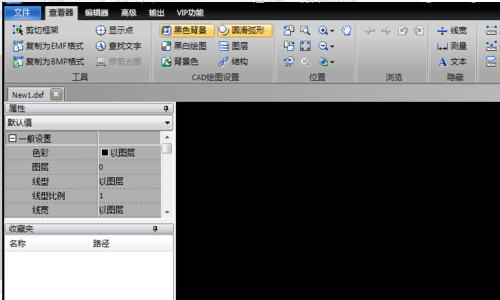
2、进入并找到【批处理】
然后,在打开的软件中依次点击左上角的文件——批处理。
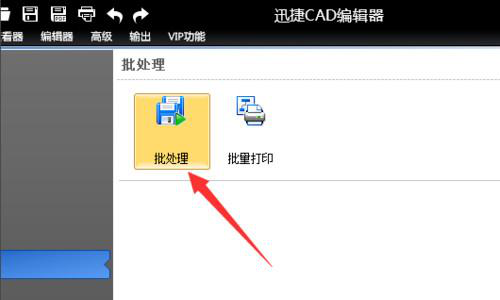
3、添加文件
接着,在批处理的窗口中点击添加文件,再点击选择需要转换的jpg文件。
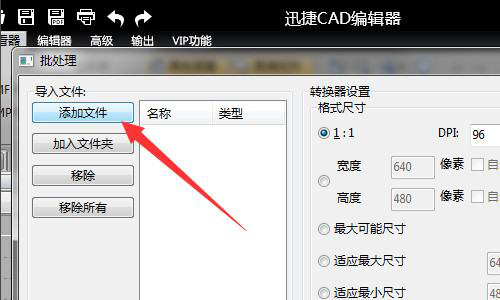
4、转换导出
之后,把要输出的jpg文件格式设置成dwg的格式,尺寸可以选择设置为最的大尺寸;最后,点击浏览按钮,选择转换以后的文件输出的路径,再点击开始即可将jpg格式转换成CAD格式。
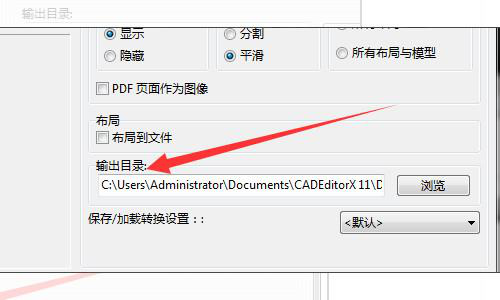
这样一来,我们就完成了jpg转cad格式了。是不是很简单呢?我们只需要下载一个迅捷CAD编辑器就能搞定。当然,它里面的功能还不仅仅只是这样,它兼容CAD多种版本的相互转换,还支持将CAD转换成PDF、JPG等多种文件格式,是一款转换质量高、转换速度快的文件格式转换软件。所以,同学们如果想把jpg转cad格式就一定要下载一个迅捷CAD编辑器哦!
本篇文章使用以下硬件型号:联想小新Air15;系统版本:win10;软件版本:迅捷CAD编辑器v1.9.0.0。


